随着时间的推移,笔记本电脑的性能和速度可能会逐渐下降,甚至出现系统崩溃的情况。这时候,重新安装系统就能让你的联想笔记本焕然一新。本文将详细介绍如何给联想笔记本安装系统,让您轻松完成这一任务。
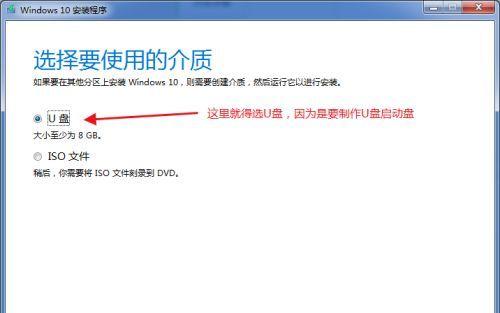
备份重要文件
在安装系统之前,首先要确保将所有重要文件备份到外部存储设备中,以免数据丢失。
准备安装盘或启动盘
获取适用于您的联想笔记本的操作系统安装盘或启动盘,可以通过官方渠道下载或购买安装盘,或使用制作软件制作一个启动盘。
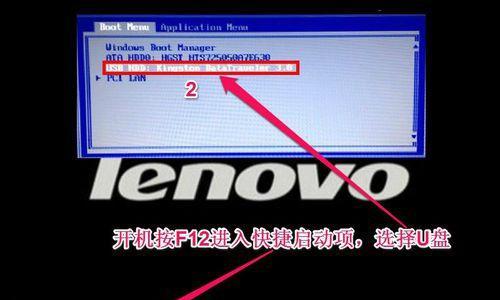
插入安装盘或启动盘
将安装盘或启动盘插想笔记本的光驱或USB接口,并重新启动电脑。
进入BIOS设置
在开机过程中按下相应的按键(通常是F2、F12或Delete键)进入BIOS设置。在BIOS设置中,将启动选项设置为从光驱或USB设备启动。
选择安装类型
在进入安装界面后,选择“新安装”或“升级”,根据您的需要选择相应的安装类型。
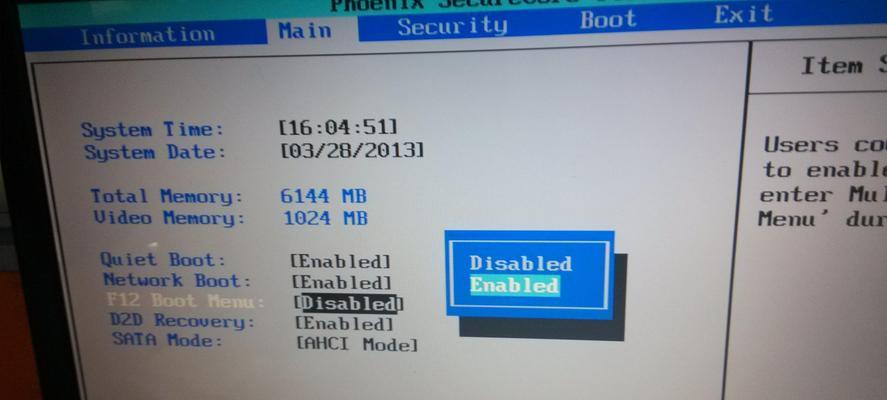
接受许可协议
阅读并接受操作系统的许可协议。
选择安装位置
选择将操作系统安装到哪个分区或硬盘上,并进行格式化和分区操作。
开始安装
点击“开始安装”按钮,系统将自动开始安装过程。
等待安装完成
等待系统自动完成安装过程,这可能需要一段时间。
配置基本设置
在系统安装完成后,您需要进行一些基本设置,例如选择时区、键盘布局、用户名和密码等。
更新驱动程序
安装系统后,驱动程序可能需要更新。通过联想官方网站或驱动管理工具下载并安装最新的驱动程序。
安装常用软件
根据个人需求,安装一些常用的软件,如浏览器、办公软件、杀毒软件等。
恢复个人文件
将之前备份的个人文件复制回联想笔记本中的相应位置。
优化系统性能
对系统进行优化,如清理垃圾文件、更新系统补丁、关闭不必要的启动项等,以提升系统性能。
通过本文的步骤,您可以轻松给联想笔记本安装系统,让其恢复到出厂状态,并获得更好的性能和速度。记得在操作过程中注意备份重要文件,并按照步骤依次进行,以免出现意外情况。祝您安装顺利!

























